
Lanciare il software Cisco Configuration Professional quindi dal menù di sinistra cliccare su VPN e selezionare la voce Easy VPN Server
Cliccare su Launch Easy VPN Server Wizard
Cliccare su Avanti
Selezionare l’interfaccia da utilizzare per il Tunnel e la chiava di Autenticazione
Lasciare tutto invariato per avere un Encryption 3DES con Hash SHA_1 e autenticazione con Pre-shared Keys e cliccare su Avanti
Lasciare tutto invariato e cliccare su Avanti
Lasciare invariato per utilizzare gli utenti locali quindi cliccare su Avanti
Selezionare Local Only quindi Add User Credentials per aggiungere l’utenza da utilizzare per la VPN
Cliccare su Add
Inserire Username e password quindi cliccare su OK
Cliccare su OK per confermare l’inserimento
Cliccare su Add
Inserire il nome del gruppo con la pre-shared key
Creare quindi un pool ad hoc per i client connessi in VPN
Cliccare OK per confermare le modifiche
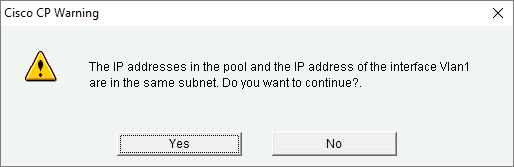
Se avete utilizzato come pool lo stesso indirizzamento della LAN vi apparirà questo Warning.
Cliccare su Yes per proseguire
Configurare l’Idle Timer (tempo di inattività dopo il quale la connessione VPN viene cancellata) quindi cliccare su Avanti
Lasciare tutto invariato e cliccare su Avanti
Selezionare Test VPN Connectivity after configuring e cliccare su Fine
Cliccare su Deliver per confermare le modifiche
Cliccare su Start per lanciare il test sulla VPN
Se è tutto OK dovremmo vedere un messaggio come quello mostrato nella figura in alto.
La VPN adesso è configurata e funzionante.

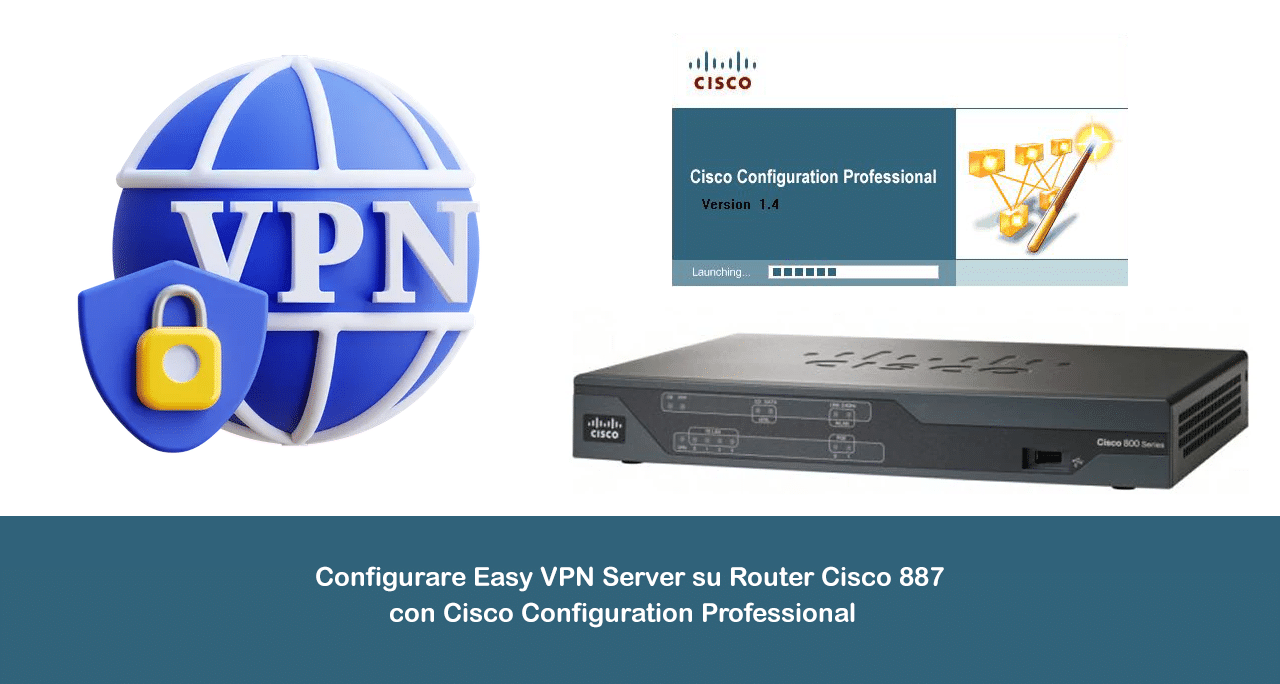
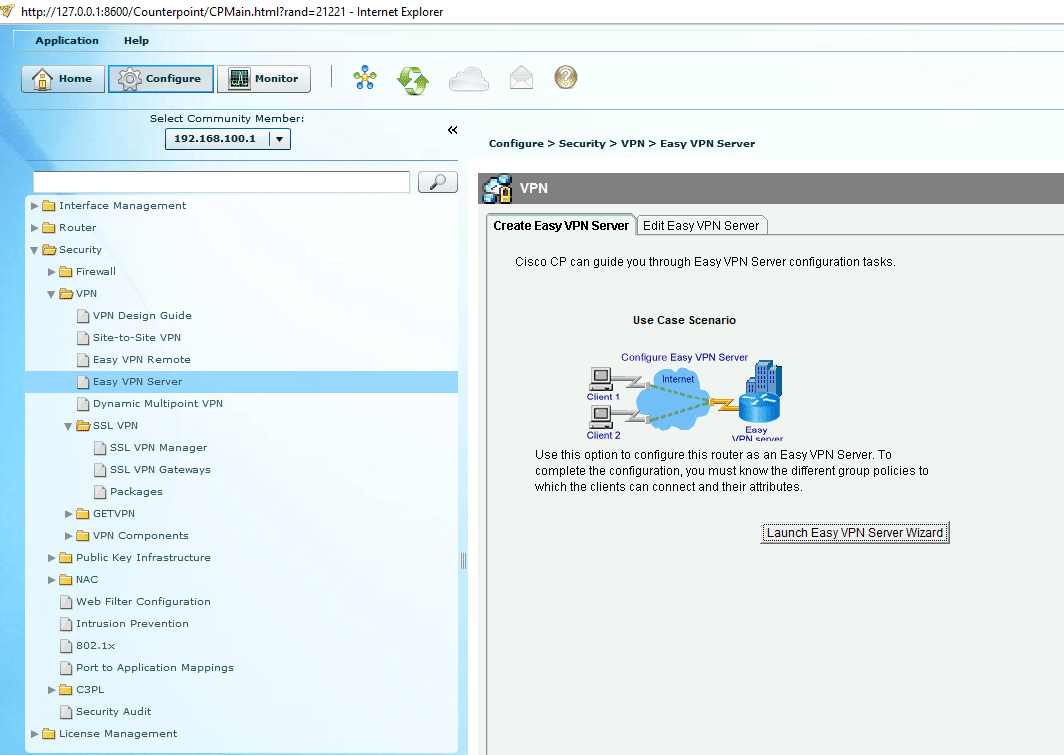
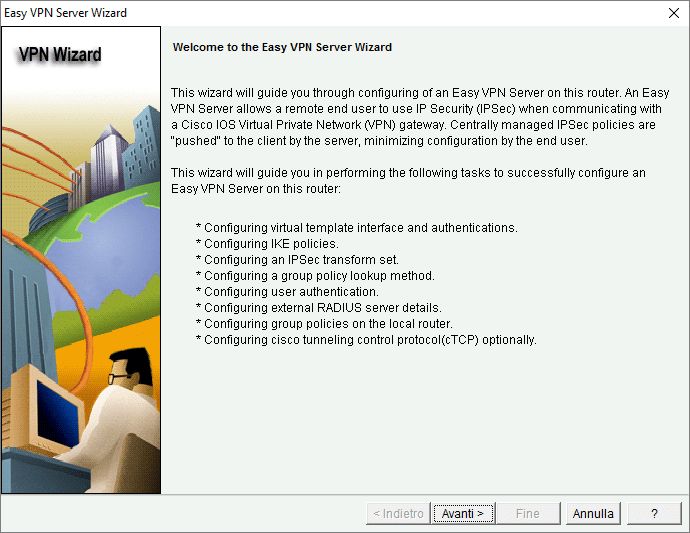
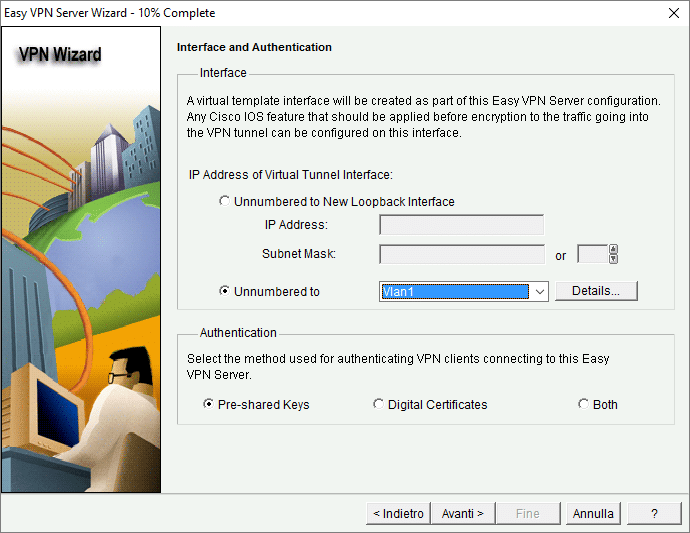
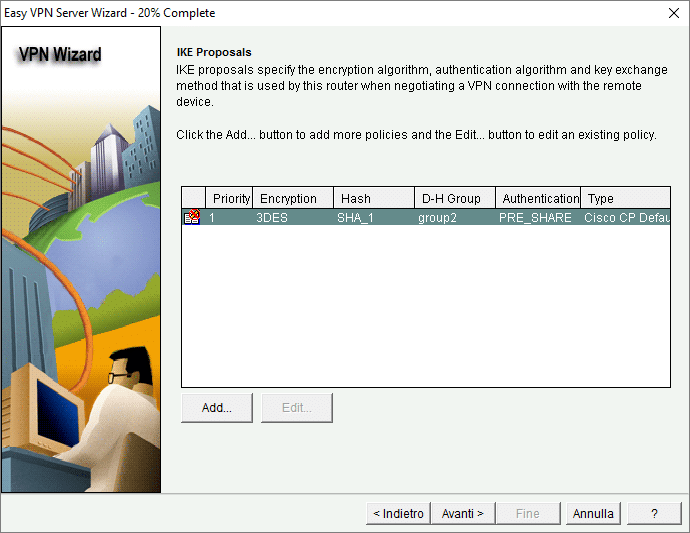
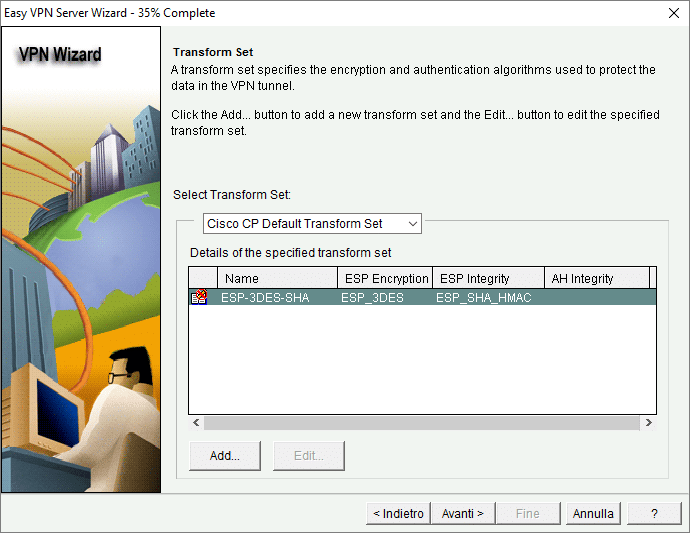
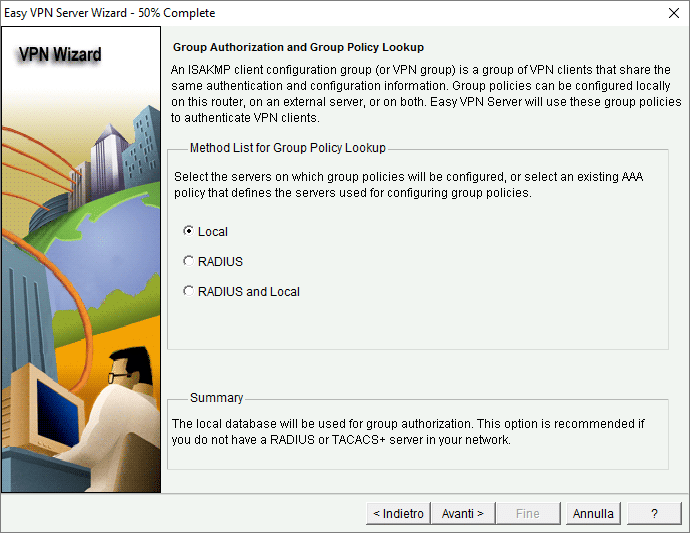
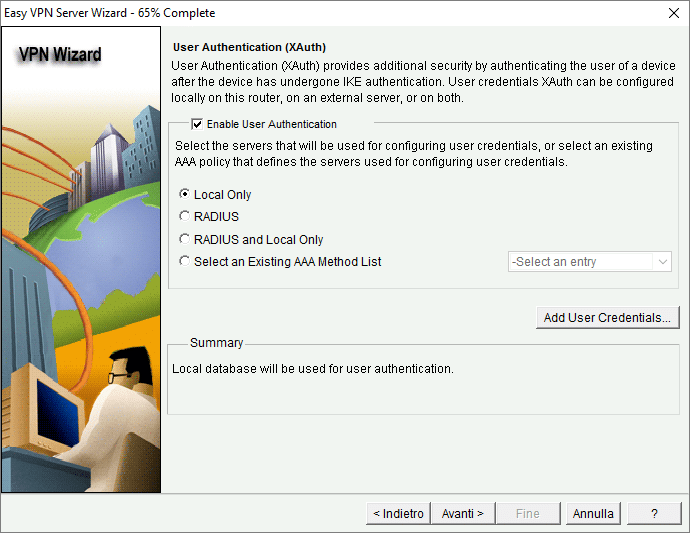
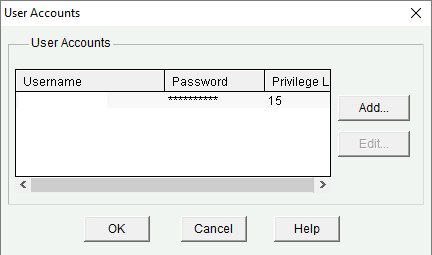
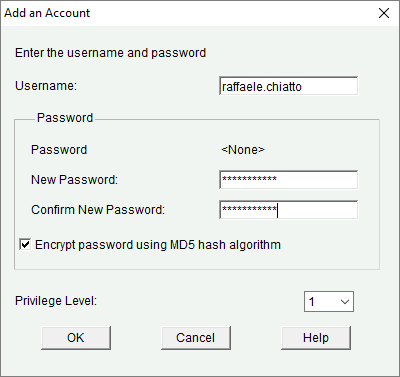

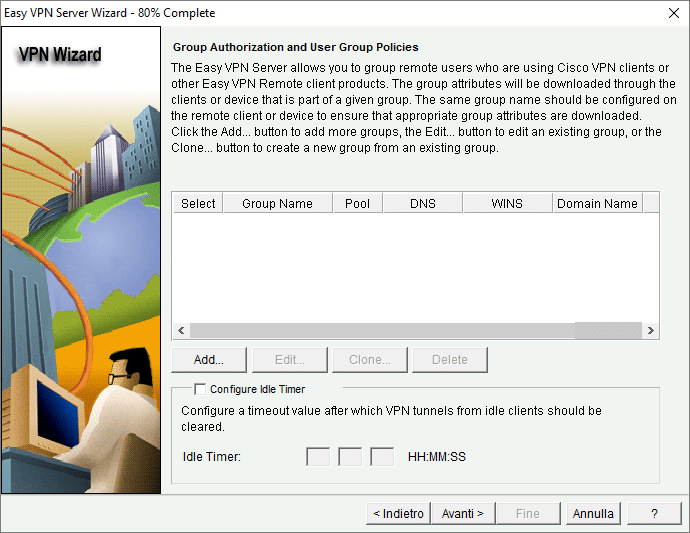
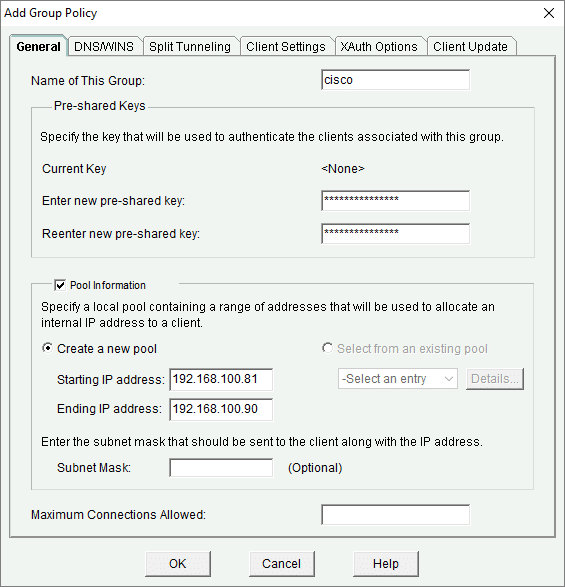
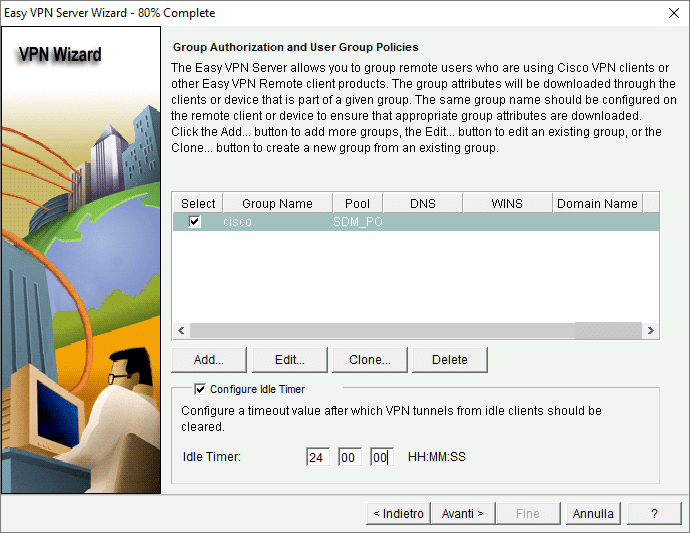
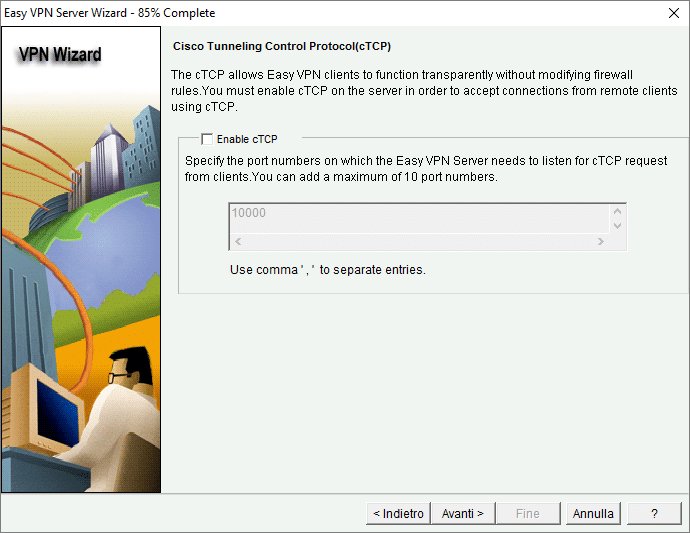
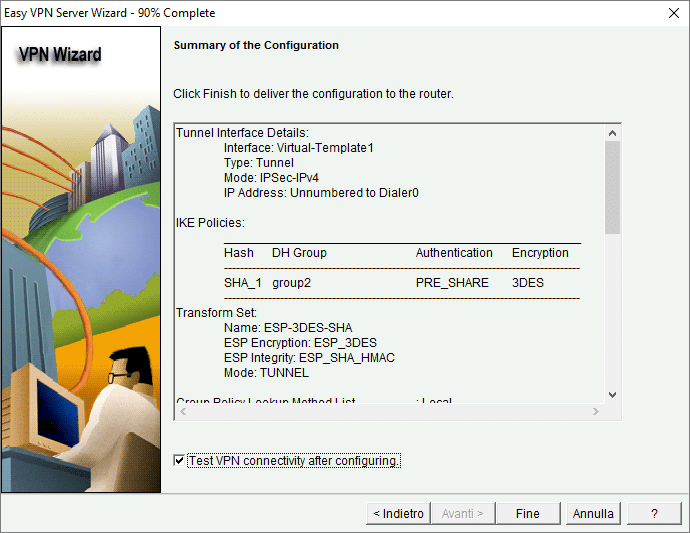
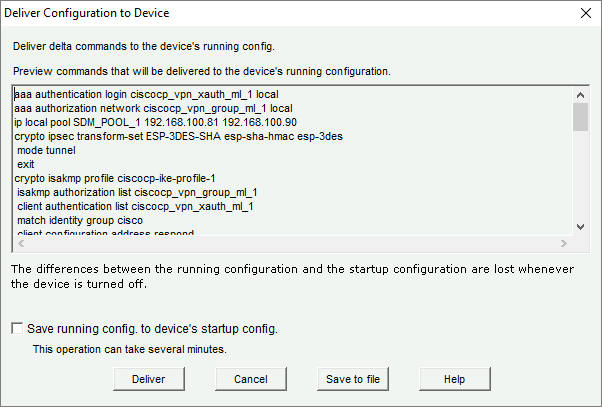
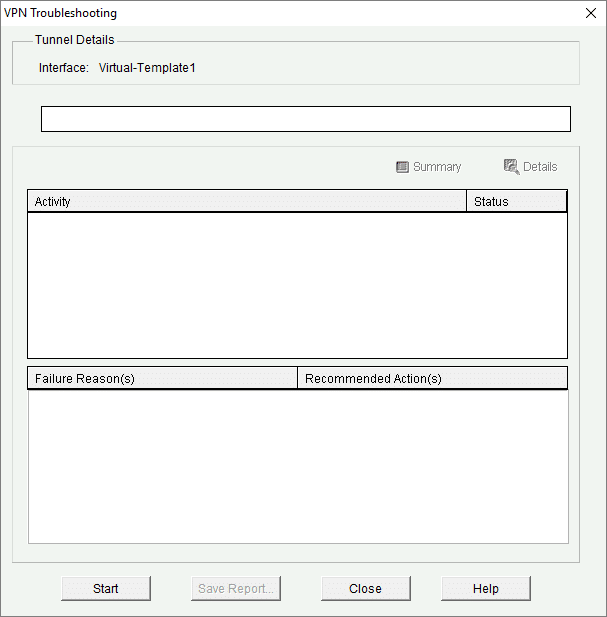
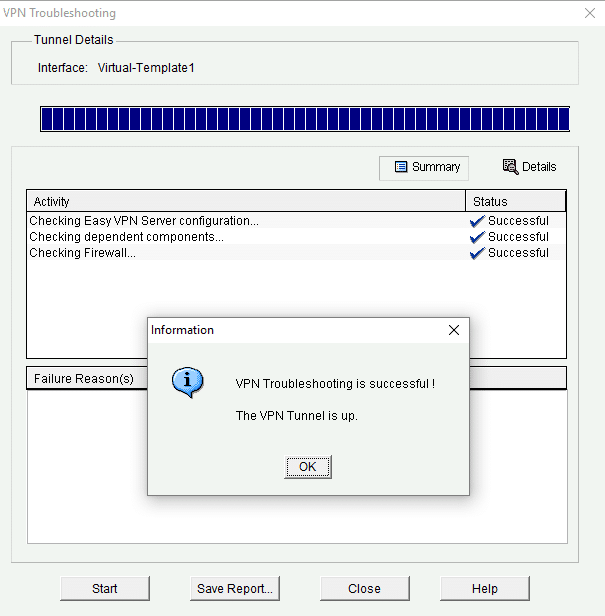



















![Errore in LibreNMS: Python3 module issue found: ‘Required packages: [‘PyMySQL!=1.0.0’, ‘python-dotenv’, ‘redis>=4.0’, ‘setuptools’, ‘psutil>=5.6.0’, ‘command_runner>=1.3.0’]](https://www.raffaelechiatto.com/wp-content/uploads/2024/09/Errore_in_LibreNMS_Python3_module_issue_found-1080x675.png)
















0 commenti